Win10用户头像错误先在设置中点击账户吗,选你的信息在创建你的图片中,选择浏览找到一个来上传新图片;使用微软账户登录从云端同步需要检查账户同步设置;用户头像缓存损坏需重建缓存的头像文件;使用注册表编辑器修复配置错误;运行系统文件检查器。
在 Win10 中你可能会遇到用户头像显示不正确,比如头像模糊、无法更新或完全不显示的问题。这一般是账户同步问题、系统文件损坏或配置错误等导致。不管是想更新一个新的个人照片,还是修复头像无法显示的错误,了解如何解决这些常见的用户头像问题是很有帮助的。
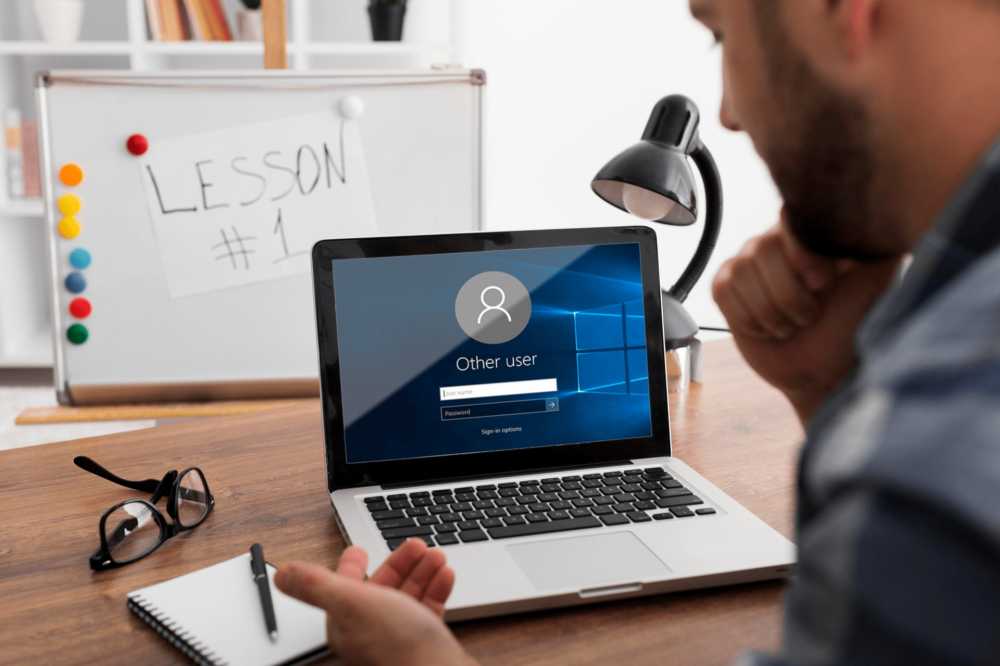
Win10 用户头像错误的解决方法
1.通过设置更换用户头像
如果头像显示不正确或需要更新,首先尝试通过 Windows 设置更换头像。操作步骤:
- 点击开始菜单,然后选择“设置”(齿轮形图标)。
- 点击“账户”,然后选择“你的信息”。
- 在“创建你的图片”部分,你可以选择“浏览找到一个”来上传一个新图片,或者点击“相机”来拍摄新照片。
2.检查账户同步设置
如果使用微软账户登录,头像信息可能从云端同步。确保账户同步功能正常。操作步骤:
- 打开“设置”应用。
- 点击“账户”后选择“同步你的设置”。
- 确保“同步设置”开关是打开的。如果家庭组策略或企业策略限制了同步,你可能需要联系系统管理员。
3.重建缓存的头像文件
有时候,用户头像的缓存可能损坏,导致显示错误。重建缓存文件可以解决这个问题。操作步骤:
- 打开文件资源管理器。
- 输入%appdata%MicrosoftWindowsAccountPictures,然后按 Enter。
- 删除该文件夹内所有文件。
- 重新设置用户头像。
4.使用注册表编辑器修复配置错误
警告:修改注册表前应先备份注册表,因为错误的修改可能会导致系统不稳定。
操作步骤:
- 按 Win + R 打开运行对话框,输入 regedit,然后按 Enter 打开注册表编辑器。
- 导航到 HKEY_LOCAL_MACHINESOFTWAREMicrosoftWindowsCurrentVersionAccountPictureUsers。
- 找到并删除有问题的用户账户的子键。
- 重新登录或重启计算机。
5.运行系统文件检查器
如果怀疑系统文件损坏导致头像错误,可以使用系统文件检查器修复。操作步骤:
- 在搜索框中输入“命令提示符”,右键点击“以管理员身份运行”。
- 在命令提示符窗口输入 sfc /scannow,然后按 Enter。
- 等待扫描和修复过程完成。
通过上述方法,你通常可以解决 Windows 10 用户头像的显示问题。如果以上方法都不能解决你的问题,可能需要考虑恢复系统或重置 Windows 10。在进行重大系统更改前,请确保备份重要数据。
文章来自互联网,只做分享使用。发布者:牧草,转转请注明出处:https://www.dingdanghao.com/article/436028.html


